So verstecken Sie Root vor Apps wie Snapchat, Pokémon Go, Android Pay?
07. März 2022 • Abgelegt unter: Alle Lösungen, damit iOS und Android Sm ausführen • Bewährte Lösungen
Das Rooten eines Android-Geräts ist so ziemlich dasselbe wie das Jailbreaken eines iPhones und ist im Grunde eine Möglichkeit, Dinge zu tun, die Hersteller und Netzbetreiber nicht wollen. Das Rooten Ihres Android-Geräts gewährt Ihnen Zugriff auf die zugrunde liegenden Elemente des Betriebssystems, die oft auf die Außenwelt beschränkt sind.
Auf diese Weise können Sie die Leistung bestimmter Apps steuern, Apps verwenden, die ausschließlich auf gerooteten Geräten funktionieren, Standard-Android-Apps deinstallieren, nicht unterstützte Anwendungen installieren und sogar die Akkulaufzeit verbessern, wenn Sie eine App deinstallieren, die eine beträchtliche Menge an Strom verbraucht.
Klingt gut, aber hier sind die Nachteile des Rootens Ihres Android-Geräts? Durch das Rooten Ihres Android-Geräts erlischt in den meisten Fällen die Garantie, und es gibt Apps, die auf gerooteten Geräten nicht funktionieren, darunter Android Play Store, Snapchat und Pokémon Go .
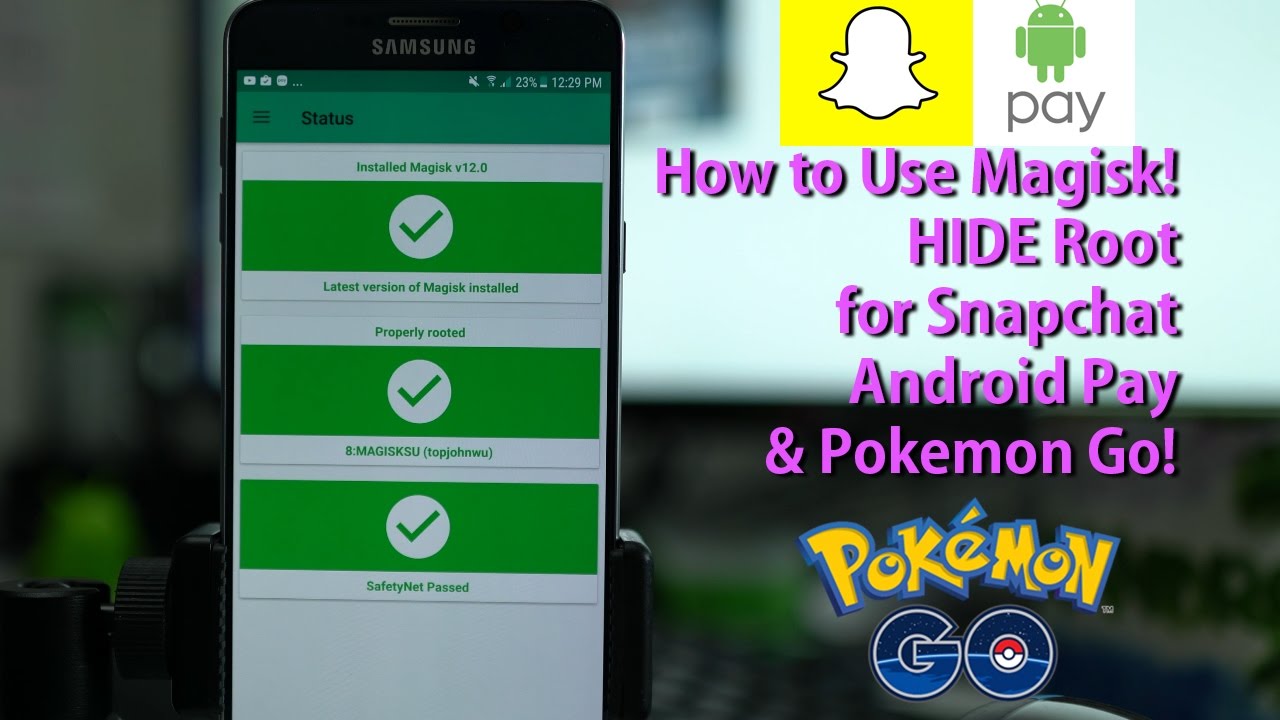
Wenn Sie in den sauren Apfel gebissen und Ihr Gerät gerootet haben, kann es außerdem eine entmutigende Aufgabe sein, es in seinen ursprünglichen Zustand zu versetzen. Es ist, als würde man mit einer Windows-Registrierung herumspielen und dann versuchen, die Dinge in Ordnung zu bringen, ohne einen Fix eines Drittanbieters zu verwenden. Ebenso gibt es Apps, mit denen Sie die Vorteile Ihres gerooteten Geräts nutzen und Apps ausführen können, die Root erkennen, ohne es zu deaktivieren.
Installieren Sie das Root Hiding Tool
Wenn Sie Root vor Apps verbergen möchten, ist Magisk Manager die beste App, die die Arbeit richtig erledigen kann. Es ist die beste App, um Root-Apps zu verstecken, da Sie damit sogar hochsichere Banking-Anwendungen auf Ihrem gerooteten Gerät ausführen können. Es funktioniert nahtlos, ohne Ihre Systempartition zu beeinträchtigen, und ermöglicht Ihnen die Installation wichtiger Systemupdates, ohne dass Sie Ihr Gerät unrooten müssen, wenn sie verfügbar sind. Das Schöne an Magisk Manager ist, dass es sowohl auf gerooteten als auch auf nicht gerooteten Android-Telefonen verwendet werden kann. Also ohne weitere Umschweife, hier ist, wie man loslegt.
Schritt 1. Laden Sie die Anwendung Magisk Manager herunter.
Schritt 2. Installieren Sie Magisk Manager, indem Sie den Anweisungen auf dem Bildschirm folgen. Während dieses Vorgangs wird möglicherweise eine Warnung zu unbekannten Quellen angezeigt, sodass Sie zu den Einstellungen Ihres Mobiltelefons gehen und Unbekannte Quellen auf Ein stellen müssen.
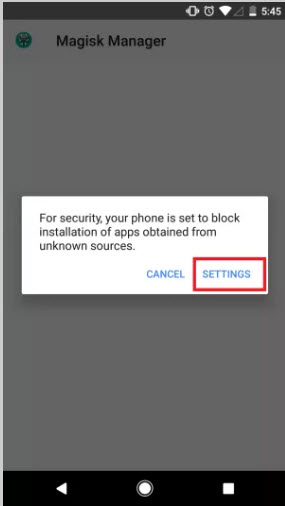
Schritt 3. Dies geht ganz einfach über das Einstellungsmenü, wo Sie einfach nach unten scrollen, bis Sie Unbekannte Quellen sehen und es einschalten.
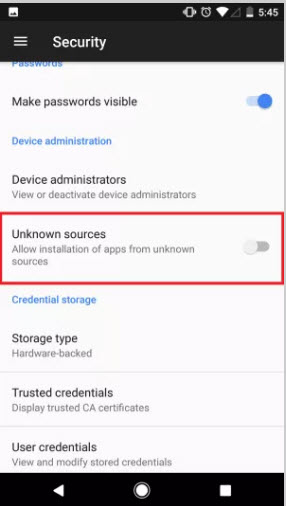
Schritt 4. Nachdem Sie Unbekannte Quellen aktiviert haben, wiederholen Sie den Installationsvorgang erneut, und dieses Mal sollte es erfolgreich funktionieren.
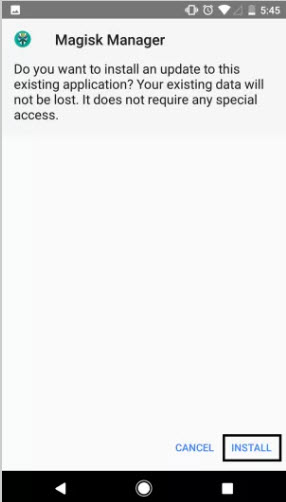
Schritt 5. Beachten Sie, dass Sie Root-Zugriff gewähren müssen, wenn Sie SuperSU bereits auf Ihrem Gerät installiert haben, also beginnen Sie mit einem Klick auf die Menü-Schaltfläche.
Schritt 6. Sie sehen jetzt eine Erkennungsschaltfläche, und wenn Sie darauf tippen, hilft die App, den Speicherort Ihres Boot-Images zu identifizieren. Tippen Sie dann auf Download & Install, um die Datei zu installieren.
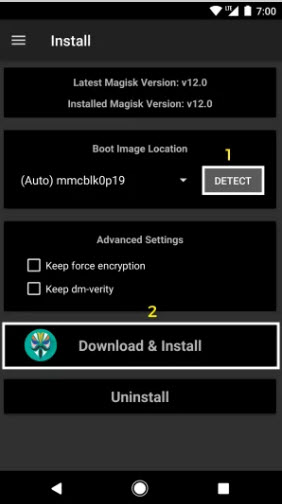
Schritt 7. Sobald die Datei heruntergeladen ist, werden Sie aufgefordert, Ihr Mobiltelefon neu zu starten. Nachdem Sie Ihr gerootetes Android-Handy neu gestartet haben, starten Sie die Magisk Manager-Anwendung.
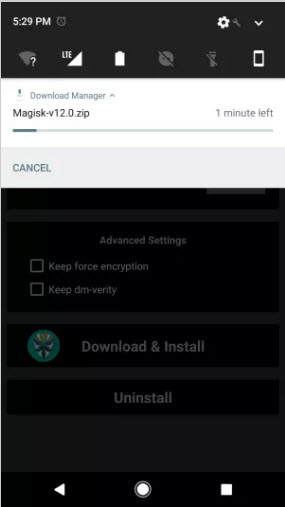
Herzlichen Glückwunsch! Sie haben Magisk Manager jetzt erfolgreich auf Ihrem gerooteten Android-Telefon installiert.
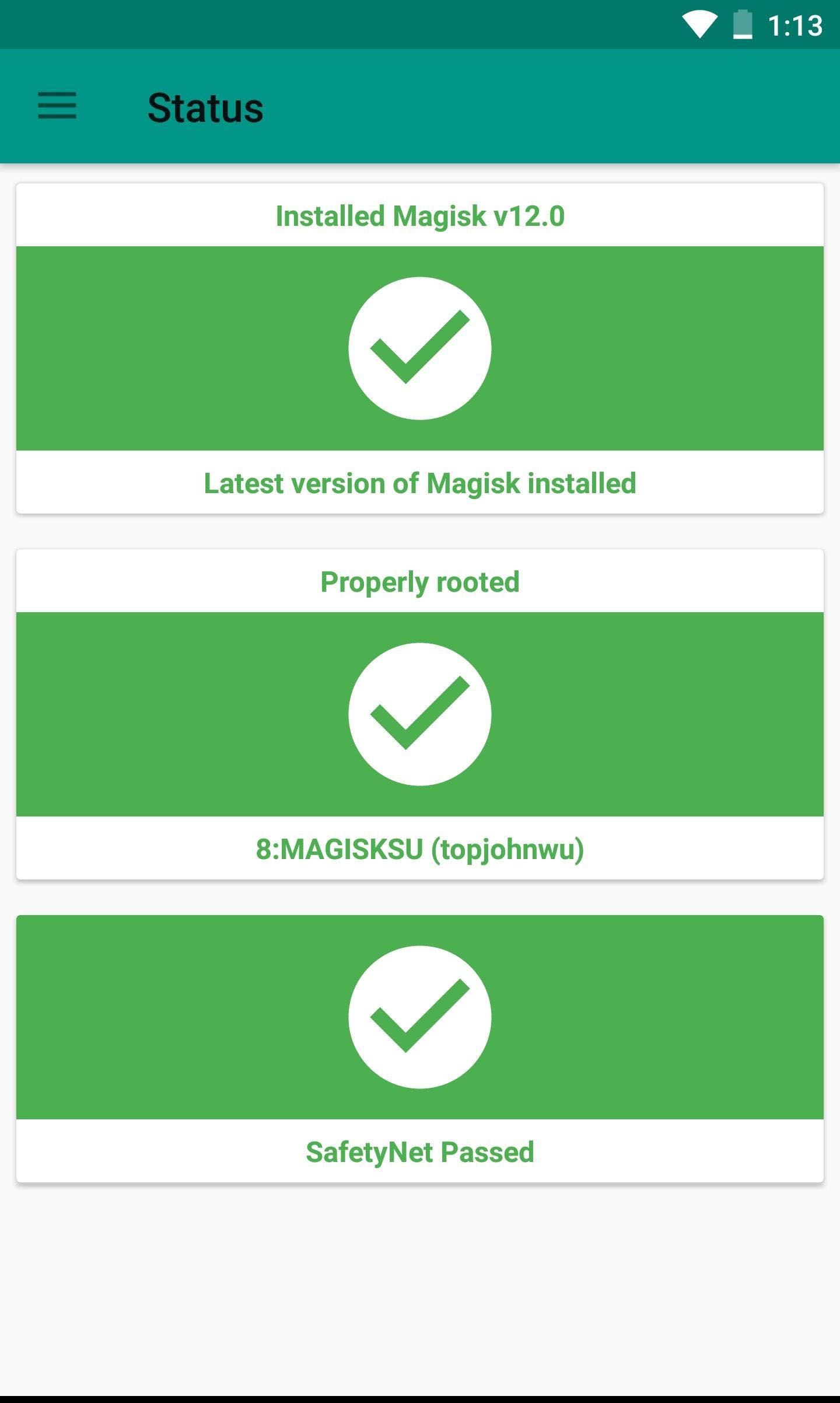
So verstecken Sie Root von Apps?
Sie können jetzt die Magisk Hide-Funktion verwenden, um die Root-Berechtigung Ihrer Lieblings-Apps zu verbergen. Um diese Funktion zu aktivieren, gehen Sie zu den Einstellungen in der Magisk Manager-Anwendung und führen Sie dann die folgenden Schritte aus, um die Root-Berechtigungen auf Ihrem Gerät zu verbergen und Root vor Snapchat zu verbergen, Root vor Pokémon Go zu verbergen.
Schritt 1. Überprüfen Sie zunächst, welche Anwendung auf Ihrem gerooteten Android-Gerät nicht funktioniert. Obwohl Sie Root vor Snapchat und Pokémon Go verbergen möchten, ist das beste Beispiel, das wir Ihnen geben können, eine hochsichere Banking-Anwendung.
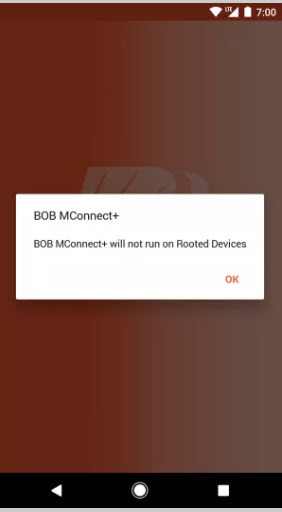
Schritt 2. Öffnen Sie die Magisk Manager-App auf Ihrem Android-Gerät und tippen Sie auf die Menü-Schaltfläche.
Schritt 3. Klicken Sie nun auf Einstellungen und aktivieren Sie die Option Magisk Manager Hide. So wird dieser Bildschirm aussehen.
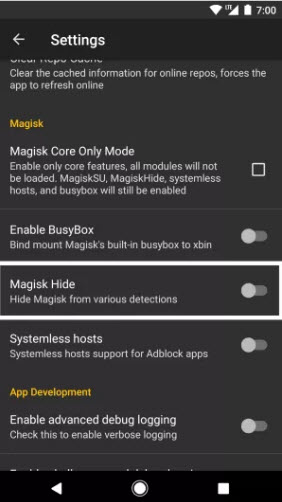
Schritt 4. Klicken Sie erneut auf die Menüschaltfläche und wählen Sie die Option Magisk Hide.
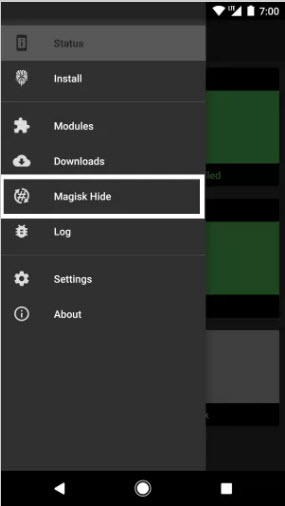
Schritt 5. Wählen Sie die App aus, die Sie verbergen möchten, dass Ihr Telefon gerootet ist. Wenn Sie also root vor Snapchat, root Pokémon go und anderen Apps ausblenden möchten, wählen Sie die entsprechende Option aus dem Menü.
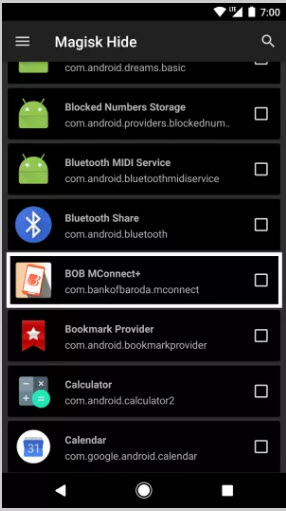
Und voila, Sie wissen jetzt, wie Sie Root vor Apps verstecken und können sie ohne Schluckauf auf Ihrem Android-Handy verwenden.
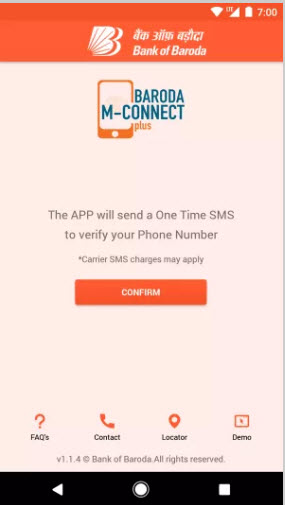
Root vor Snapchat verstecken
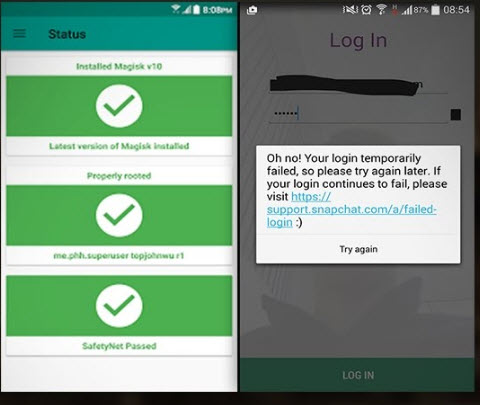
Wurzel vor Pokémon Go verstecken
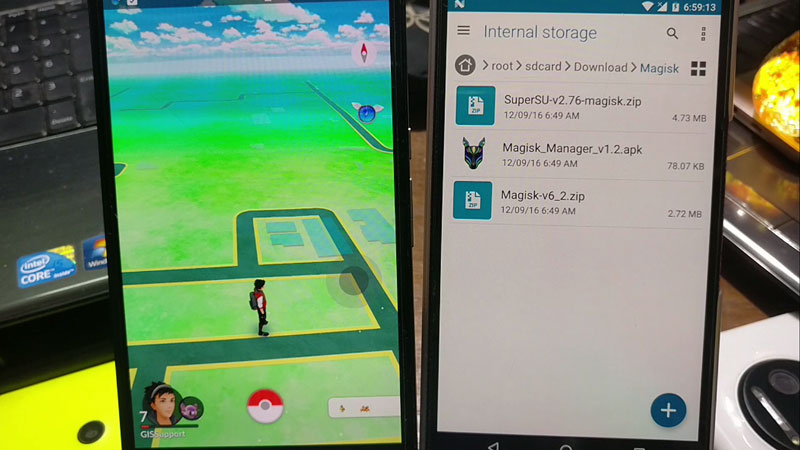
Root vor bestimmten Apps ausblenden
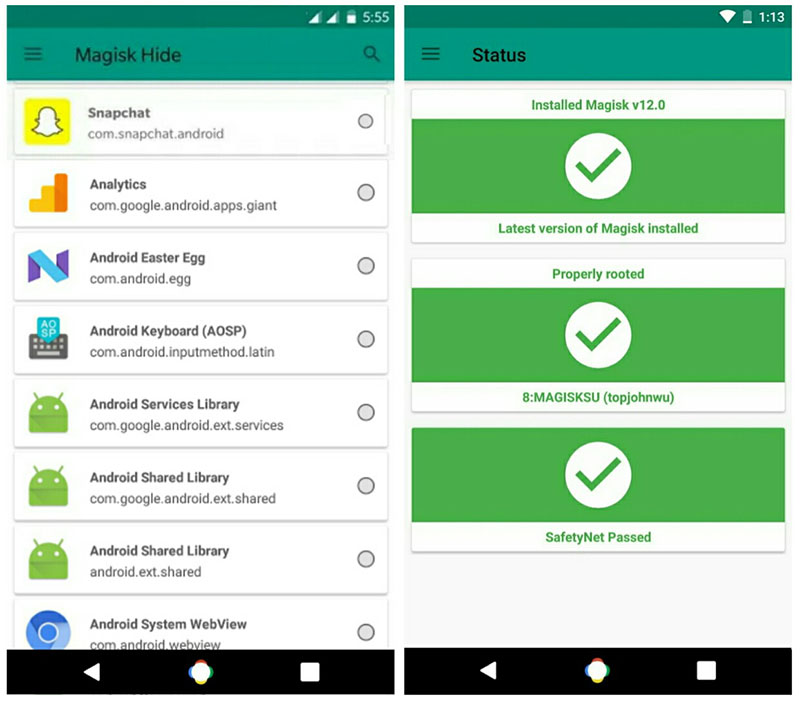
Android-Root
- Generisches Android-Root
- Samsung-Root
- Samsung Galaxy S3 rooten
- Samsung Galaxy S4 rooten
- Samsung Galaxy S5 rooten
- Grundnote 4 auf 6.0
- Grundton 3
- Samsung S7 rooten
- Samsung J7 rooten
- Jailbreak Samsung
- Motorola-Wurzel
- LG-Root
- HTC-Stamm
- Nexus-Wurzel
- Sony-Root
- Huawei-Root
- ZTE-Stamm
- Zenfone-Wurzel
- Root-Alternativen
- KingRoot-App
- Root-Explorer
- Root-Meister
- Root-Tools mit einem Klick
- König Wurzel
- Odin-Wurzel
- Root-APKs
- Automatisches CF-Root
- Ein-Klick-Root-APK
- Wolkenwurzel
- SRS-Root-APK
- iRoot-APK
- Root-Toplisten
- Apps ohne Root ausblenden
- Kostenloser In-App-Kauf KEIN Root
- 50 Apps für gerootete Benutzer
- Root-Browser
- Root-Datei-Manager
- Keine Root-Firewall
- WLAN hacken ohne root
- AZ Screen Recorder-Alternativen
- Knopf-Retter nicht Wurzel
- Samsung-Root-Apps
- Samsung-Root-Software
- Android-Root-Tool
- Dinge, die vor dem Rooten zu tun sind
- Root-Installer
- Beste Telefone zum Rooten
- Die besten Bloatware-Entferner
- Wurzel ausblenden
- Bloatware löschen




James Davis
Mitarbeiter Redakteur